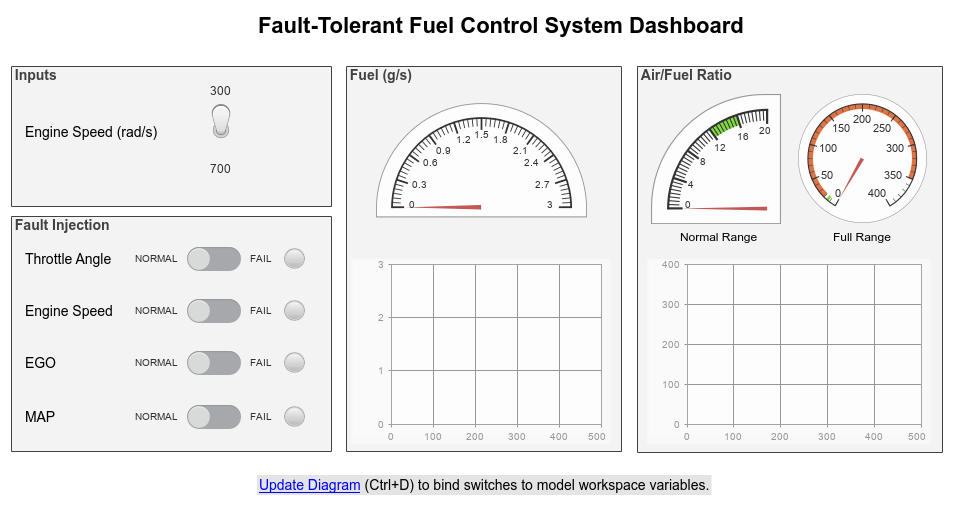Slider Switch
将参数在两个值之间切换
库:
Simulink /
Dashboard
描述
在仿真过程中,Slider Switch 模块将连接的模块参数的值在两个值之间切换。例如,可以将 Slider Switch 模块连接到模型中的 Switch 模块,并在仿真期间更改其状态。将 Slider Switch 模块与其他 Dashboard 模块结合使用,可以为模型创建交互式控制板。
在仿真期间以及 Slider Switch 模块处于选中状态时,双击该模块不会打开其对话框。要编辑模块的参数,可以使用属性检查器,或者右键点击模块并从上下文菜单中选择模块参数。
连接 Dashboard 模块
Dashboard 模块不使用端口来连接到模型元素。要将 Dashboard 模块连接到变量和模块参数,请使用连接模式。连接模式有助于在模型中连接 Dashboard 模块,尤其是需要一次连接多个模块时。要连接单个 Dashboard 模块,还可以使用模块对话框中的连接表。
提示
您可以在普通和加速模式下的仿真期间修改模型中的 Dashboard 模块连接。
注意
在更新模型图之前,Dashboard 模块无法连接到变量。当打开模型后,若要在运行仿真前将 Dashboard 模块连接到变量或修改变量值,请使用 Ctrl+D 更新模型图。
要进入连接模式,请在画布中选择要连接的 Dashboard 模块。在 Simulink® 工具条上,会出现以所选模块的类型命名的选项卡。在模块选项卡上,点击连接。在连接模式下,当您选择一个或多个模块时,会出现可用于连接的参数和变量的列表。从列表中选择变量或参数,以连接到所选 Dashboard 模块。
当所选变量或模块参数的值是非标量时,请使用连接表底部的文本框来指定要连接到 Dashboard 模块的元素。要连接到向量、矩阵或数组的元素,请指定元素索引,例如 3 或 (1,3)。要连接到总线或结构体中的元素,请在总线或结构体层次结构的上下文中指定元素,方法是使用点来指示层次结构中的不同级别并省略顶层。例如,指定 a.b 以连接到嵌套在所选复合变量或参数内的结构体或总线 a 的标量元素 b。
要连接另一个 Dashboard 模块,请在这另一个模块上悬停并点击其上方的连接按钮。然后,在模型中选择信号和模块,并选择要连接的模型元素。

完成模型中 Dashboard 模块的连接后,在模块选项卡上,点击完成连接。
提示
您可以使用具有 ShowInitialText 模块参数的 set_param 函数隐藏在未连接的模块上显示的消息。当您连接模块时,消息也会消失。
参数记录
连接到 Dashboard 模块的可调参数数据会记录到仿真数据检查器,您可以在其中查看参数值以及记录的信号数据。您可以通过使用 UI 或 Simulink.sdi.exportRun 函数从仿真数据检查器导出参数数据来访问 MATLAB® 工作区中记录的参数数据。有关使用仿真数据检查器 UI 导出数据的详细信息,请参阅将数据导出到工作区或文件。参数数据存储在 Simulink.SimulationData.Parameter 对象中,可作为导出的 Simulink.SimulationData.Dataset 中的元素来访问。
限制
除了 Dashboard Scope 模块和 Display 模块之外,Dashboard 模块只能连接到实数标量信号。
工具条不支持面板内的模块。
您不能在模块对话框中使用连接表将 Dashboard 模块连接到已注释掉的模块。使用连接模式将 Dashboard 模块连接到带注释的模块时,Dashboard 模块在您取消注释模块之前不会显示连接的值。
Dashboard 模块无法连接到引用模型中的模型元素。
在仿真模型层次结构时,引用模型内的 Dashboard 模块不会更新。
Dashboard 模块不支持快速加速仿真。
当您在仿真期间将 Dashboard 模块连接到变量或参数时,该变量或参数的数据不会记录到仿真数据检查器中。要将变量和参数数据记录到仿真数据检查器,请在仿真之前将 Dashboard 模块连接到该变量或参数。
当您将默认参数行为设置为内联并在外部模式下对模型进行仿真时,Dashboard 模块看起来像是更改了参数和变量值。但是,更改不会传播到仿真。例如,Gain 模块显示使用 Dashboard 模块对增益参数进行的更改,但仿真中使用的增益值不变。
参数
模块特性
数据类型 |
|
直接馈通 |
|
多维信号 |
|
可变大小信号 |
|
过零检测 |
|